Modifier nom utilisateur Windows+chemin accès
Fermé
koalatic
Messages postés
327
Date d'inscription
lundi 9 juillet 2007
Statut
Membre
Dernière intervention
11 août 2015
-
19 juin 2012 à 21:19
koalatic Messages postés 327 Date d'inscription lundi 9 juillet 2007 Statut Membre Dernière intervention 11 août 2015 - 20 juin 2012 à 05:21
koalatic Messages postés 327 Date d'inscription lundi 9 juillet 2007 Statut Membre Dernière intervention 11 août 2015 - 20 juin 2012 à 05:21
A voir également:
- Modifier nom utilisateur Windows+chemin accès
- Modifier nom utilisateur windows 10 - Guide
- Modifier liste déroulante excel - Guide
- Comment modifier un pdf - Guide
- Clé windows 10 gratuit - Guide
- Windows 10 gratuit - Guide
2 réponses

fab2004
Messages postés
986
Date d'inscription
jeudi 14 avril 2011
Statut
Membre
Dernière intervention
6 avril 2015
437
19 juin 2012 à 22:01
19 juin 2012 à 22:01
Bonsoir,
Je ne sais pas si il est possible de modifier les chemins d'accès.
Mais le clonage de profil est tout à fait possible.
Je ne sais pas si il est possible de modifier les chemins d'accès.
Mais le clonage de profil est tout à fait possible.
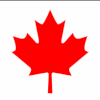
koalatic
Messages postés
327
Date d'inscription
lundi 9 juillet 2007
Statut
Membre
Dernière intervention
11 août 2015
21
20 juin 2012 à 05:21
20 juin 2012 à 05:21
Merci mec! Je peux jouer normalement à CIV5!!! :D Longue vie à toi!


19 juin 2012 à 23:37
Modifié par fab2004 le 20/06/2012 à 01:44
Je te conseille pour éviter toute confusion de remettre sur ton compte actuel le nom de départ "Frédéric".
Ensuite, prévois de la place sur ton disque dur, le mieux étant de placer tes données personnelles sur un disque externe, une autre partition ou un dossier indépendant de ton compte (exemple, crée un dossier "Données" à la racine de "C:\"), puis les supprimer de ton dossier d'utilisateur, sinon elles seront clonées en même temps que ton profil (doublant l'espace occupé et allongeant significativement la durée du clonage).
- Crée un nouvel utilisateur avec le nouveau nom "Fred" avec les mêmes droits (administrateur ou utilisateur standard) que l'utilisateur "Frédéric".
- Ferme ta session et connecte-toi avec le nouvel utilisateur, puis referme cette session et reconnecte-toi sur "Frédéric" (très important, cela servira à créer le profil de "Fred").
- Ouvre le menu démarrer, fais un clic droit sur "Ordinateur" et clique sur "Gérer" (si l'icône "Ordinateur" est sur ton bureau, tu peux faire le clic droit directement sur celle-ci), accepte l'éventuelle alerte UAC.
- Clique sur "Utilisateurs et comptes locaux" à gauche puis double-clique sur "Utilisateurs" au milieu.
- Fais un clic droit sur "Administrateur", puis clique sur "Propriétés"; décoche la case "Le compte est désactivé" et clique sur "OK".
- Télécharge Windows enabler et enregistre-le sur une clé USB (il faudra le décompresser) ou dans un dossier accessible par tout le monde (par exemple crée un dossier "Enabler" à la racine de "C:\" dans lequel tu mettras le programme); Windows enabler fonctionne sans l'installer
https://www.softpedia.com/get/Others/Miscellaneous/Windows-Enabler.shtml
- Redémarre ton PC (ceci est obligatoire) et au démarrage, ne touche pas à "Frédéric" et connecte-toi directement au compte "Administrateur" qui est normalement apparu sur l'écran de connexion.
/!\ IMPORTANT /!\ L'utilisation du compte "Administrateur" représente un risque de sécurité, sous ce compte, ne fais que ce que je te dis d'y faire et RIEN D'AUTRE /!\
- Va chercher le fichier "Windows enabler.exe" dans "C:\Enabler" (ou sur ta clé USB) et exécute-le, son icône apparaît dans la zone de notification (en bas à droite), affiche les icônes masquées si tu ne la vois pas (l'icône est visible sur le screenshot du site de téléchargement, regarde à quoi elle ressemble pour la repérer plus facilement).
- Clique sur l'icône pour faire apparaître un petit "On" dessus, le programme permettra d'activer un bouton verrouillé par le système.
- Ouvre le menu démarrer, fais un clic droit sur "Ordinateur" et clique sur "Propriétés" (ou tu peux effectuer le raccourci clavier "Win" + "Pause Attn").
- Clique sur "Paramètres système avancés" sur la gauche.
- Dans la nouvelle fenêtre, dans la section "Profil des utilisateurs", clique sur "Paramètres..."
- Tu as maintenant une liste qui devrait ressembler à ça:
Nom du PC\Administrateur
Nom du PC\Fred
Nom du PC\Frédéric
Profil par défaut
(Si il manque l'un de ces éléments, vérifie les étapes précédentes).
- Clique sur "Frédéric" et repère le bouton "Copier dans..." qui est grisé.
- Clique sur "Copier dans..." une première fois pour activer le bouton grâce à Windows enabler, puis clique une seconde fois pour utiliser le bouton (ne fais pas un double clic, il faut deux clics bien séparés).
- Clique sur "Parcourir" et sélectionne le dossier du profil de "Fred", soit "C:\Users\Fred" et clique sur "OK".
- Clique à nouveau sur "OK", Windows t'avertit que le profil de "Fred" va être écrasé, accepte.
- Lorsque la liste des profils réapparaît, la copie du profil "Frédéric" est terminée.
- Ferme la session "Administrateur".
Vérifie que la copie s'est bien passée en te connectant à "Fred".
Attention, la copie n'est pas totale, il faudra reparamétrer la zone de notification, et redéfinir l'image du compte et le mot de passe.
Il faudra également redéfinir l'emplacement des dossiers "Documents", "Musique", "Images", "Vidéos" si tu les avais déplacés sur une autre partition.
Les paramètres des logiciels quant à eux devraient avoir été copiés.
Il est possible que l'arrière-plan du bureau soit devenu tout noir, pas de panique, tu remets le bon et ça roule.
Si le compte "Fred" est bon, tu peux supprimer "Frédéric" via le panneau de configuration.
Reste à désactiver le compte "Administrateur" et supprimer son profil:
- Redémarre ton PC et connecte-toi à "Fred".
- Ouvre le menu démarrer, fais un clic droit sur "Ordinateur" et clique sur "Propriétés" (ou tu peux effectuer le raccourci clavier "Win" + "Pause Attn").
- Clique sur "Paramètres système avancés" sur la gauche.
- Dans la nouvelle fenêtre, dans la section "Profil des utilisateurs", clique sur "Paramètres..."
- La liste des profils devrait maintenant afficher ceci:
Nom du PC\Administrateur
Nom du PC\Fred
Profil par défaut.
- Clique sur "Administrateur" et clique sur "Supprimer".
- Valide la suppression.
- En cas de message d'erreur "Le répertoire n'est pas vide", pas de panique; il suffira de supprimer manuellement le dossier "C:\Users\Administrateur".
- Ouvre le menu démarrer, fais un clic droit sur "Ordinateur" et clique sur "Gérer".
- Clique sur "Utilisateurs et comptes locaux" à gauche puis double-clique sur "Utilisateurs" au milieu.
- Fais un clic droit sur "Administrateur", puis clique sur "Propriétés"; recoche la case "Le compte est désactivé" et clique sur "OK".
Redémarre une dernière fois et vérifie que "Administrateur" ne s'affiche plus sur l'écran de connexion.
Il te reste à remettre tes données personnelles où il faut et c'est fini.
Voilà, j'espère que c'est assez clair, je sais que c'est long; je ne peux que te conseiller d'imprimer cette procédure ou la lire à partir d'un autre PC pendant les opérations.
Je te donne la procédure de clonage d'un profil; si t'es pas pressé, attends un peu des fois que quelqu'un aurait une solution pour modifier directement le chemin d'accès.
20 juin 2012 à 03:44
20 juin 2012 à 04:20
20 juin 2012 à 05:11
"Utilisateurs et groupes locaux" est situé dans "Outils système" (clique sur la petite flèche)